В некотором роде использование новых смартфонов Huawei является челленджем и испытанием ваших навыков опытного пользователя. Но, справедливости ради, это было так примерно три года назад. С тех пор многое менялось, приложения появлялись, операционная система становилась лучше, а еще, как бонус, мы получили несколько дополнительных способов скачать приложения.
То есть сейчас с некоторыми нюансами можно сказать, что переход с обычного Android на Huawei c его EMUI или HarmonyOS стал безболезненным. Но я все равно как-то не решался сделать это окончательно, хотя и говорил всегда, что операционная система становится все проще и проще. И вот пришло время отвечать за слова.

Можно ли пользовать телефоном Huawei без ограничений? Сейчас узнаем!
Стиль рабочего экрана заблокирован: как отключить на Хонор или Хуавей?
Переход с Android на Huawei
Начнем с того, что я всегда пользовался разными телефонами. У меня всегда был iPhone последней или предпоследней модели и один из Android-смартфонов, которых через мои руки проходили десятки в течение года. Иногда я останавливался на некоторых более основательно, как на своем любимом Huawei P30 Pro, который мне кажется одним из лучших телефонов. И это без приписки ”для своего времени”. Были у меня Samsung Galaxy S20 Ultra, Galaxy S20 FE и Galaxy S21. Я даже пробовал пользоваться складными моделями, вроде Huawei P50 Pocket, Huawei Mate Xs и Samsung Galaxy Z Fold 3.
Не забывайте о нашем Дзен, где очень много всего интересного и познавательного!
Но все это осталось в прошлом, когда я попробовал Huawei Mate 50 Pro, обзор которого некоторое время назад выходил у нас на сайте. После обзора я понял, что хочу попользоваться им подольше, продал пару моделей, которые покупал ранее, и купил его в оранжевом цвете, который сильно впечатлил меня, хотя и пачкался о подкладку кармана джинсов.
Я переживал, что переход на пару недель окажется безболезненным, но за более долгий период использования могут вылезти косяки. Они действительно вылезли, но оказались не такими смертельными. Сейчас, после долгого вступления, я о них и расскажу.
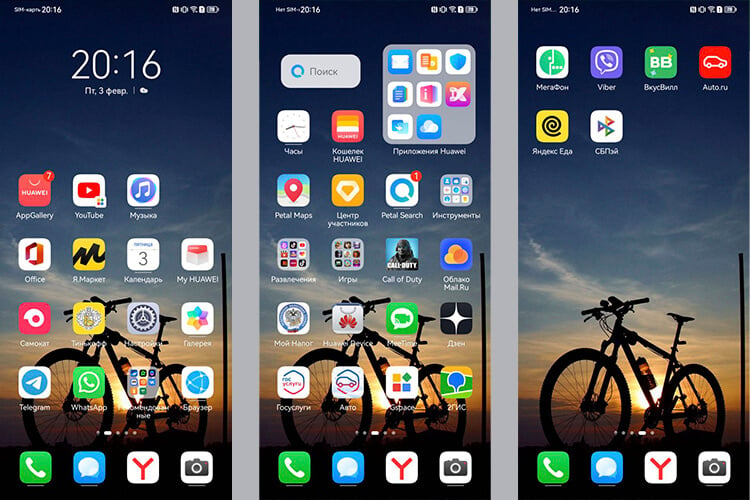
Почти все приложения, которые только существуют, можно установить на Huawei, несмотря на проблеммы с Google
Как настроить Huawei
В том, чтобы именно начать пользоваться Huawei, нет ничего сложного — некоторые трудности начинаются уже позже. На самом старте вас ждет простая активация телефона, которую я прошел два раза (на тестовом и на своем телефонах). Тут она немного более долгая, чем на голом Android, но это не критично, так как у вас будет просто на пару экранов больше, где надо нажать ”Далее”.
ФУНКЦИЯ ТЕЛЕФОНОВ HUAWEI B HONOR
После этого телефон загрузится, но рекомендую сразу при активации или сразу после нее завести учетную запись Huawei или зайти под ней, если она у вас есть. С учеткой Google тут проблемы, хотя и есть, где ввести (об этом позже), а залогинившись в Huawei, вы получите доступ к экосистеме, которую многие недооценивают.

Как показывает практика, пользовать Huawei не сложнее, чем телефоном с GMS.
Все ли приложения можно установить на Huawei
Пока все сокрушались из-за отсутствия Google-сервисов, китайцы смогли сделать свои аналоги почти для всего и заставить их работать. Да, тут не так много видео в аналоге YouTube, а приложение для работы с документами мне показалось немного неудобным. Зато карты просто отличные. Они не хуже Яндекс Карт, лучше Google, если пользоваться в России, и однозначно оставляют позади Apple Maps.
В общем, уже из коробки в телефоне есть чем пользоваться. Учитывая, что по статистике больше половины пользователей вообще не устанавливает приложения, это уже хорошо.
Месяц пользуюсь почти лучшим телефоном — обзор Huawei Mate 50 Pro
Как установить приложения на Huawei
Тут просто раздолье! Устанавливать приложения можно как угодно. Так, например, у вас уже будут на рабочем столе папки с подборками, в которых есть ярлыки для скачивания того, что перекроет потребности подавляющего большинства пользователей. Есть все приложения Яндекса, mail.ru, VK, приложения банков и операторов связи, доставка еды и даже игры.
Установка приложений из App Gallery
Впрочем, если вам нужно что-то, что проще отыскать поиском, ищите это в AppGallery. Опять же, Госуслуги, Тинькофф, Мой Налог, 2ГИС, СБПэй, Telegram (где у нас есть свой Telegram-чат) и другие я скачал без каких-либо проблем, просто нажав одну кнопку, как мы все привыкли.
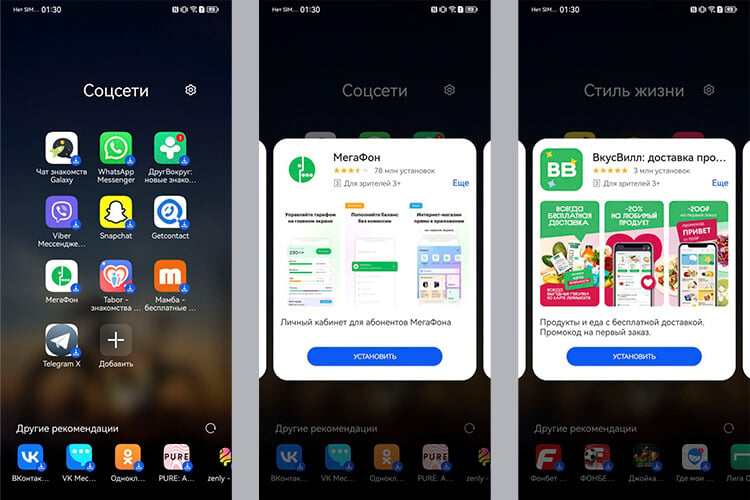
Приложения можно скачивать из AppGallery или из готовых подборок
На старте фирменный магазин приложений Huawei работал не очень хорошо. В нем было много приложений, но все они были китайскими. Теперь ассортимент очень сильно разросся, и хороший разработчик или компания, заказывающая приложение, считает своим долгом выпустить его еще и в AppGallery. В итоге, из магазина я скачал примерно 90% того, чем пользуюсь каждый день.
Как установить приложение, которого нет в AppGallery
Может быть такое, что нужного вам приложения просто нет в AppGallery — такое тоже бывает. Самым ярким примером является WhatsApp. Чтобы скачать его, надо запустить встроенное приложение Petal Search и вбить в поиске нужное приложение. Petal Search это встроенный поисковик, который имеет расширенные возможности, среди которых поиск APK приложений.
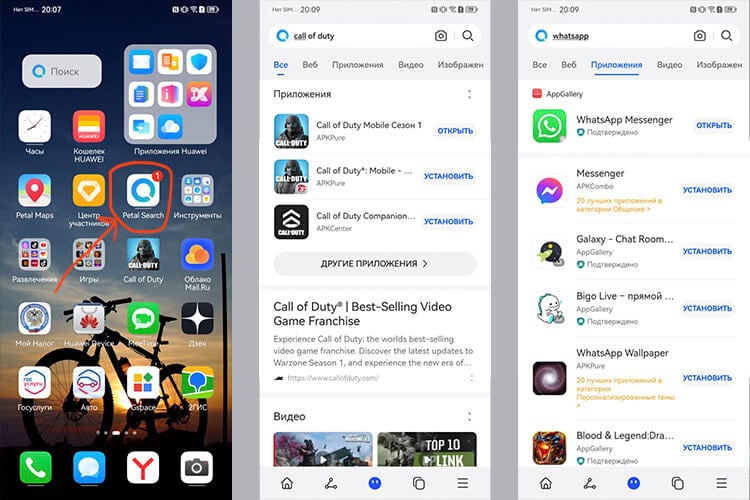
Petal Search решает проблемы, если не получилось что-то установить из AppGallery
Вам надо будет только найти его поиском и в пару кликов, нажимая ”Скачать” и ”Далее”, установить его. Дальше все будет работать как обычно. Правда, для восстановления истории переписки вам надо будет отдельно скачать файл с архивом. Это одно из проблемных мест, но найти, как это сделать, не проблема. Тем более, многим это просто не нужно.
Используя этот метод, я скачал еще несколько приложений и игр, включая Call Of Duty. Так я довел процент наличия востребованных мной приложений до 95-97%. Собственно, осталось что-то решить с YouTube, Google Документами и тому подобным, к чему я привык.
Как установить приложения Google на Huawei
Для этого надо создать отдельно пространство в телефоне. Звучит, как какая-то дичь из мира программистов, но на деле вам надо просто скачать приложения, вроде GBoard или GBox, которые сделают все за вас в автоматическом режиме. Я выбрал GBoard, но пользуюсь обычной версией с рекламой, хотя в Сети можно найти сборки, в которых ее не будет.
После запуска GBoard, вы сразу получите список основных приложений Google и не только. Скачав их, можно будет запускать их внутри приложения или лонгтапом создать ярлык на домашнем экране, что я и сделал. Дальше вы пользуетесь этими приложениями как обычно, и все работает корректно.
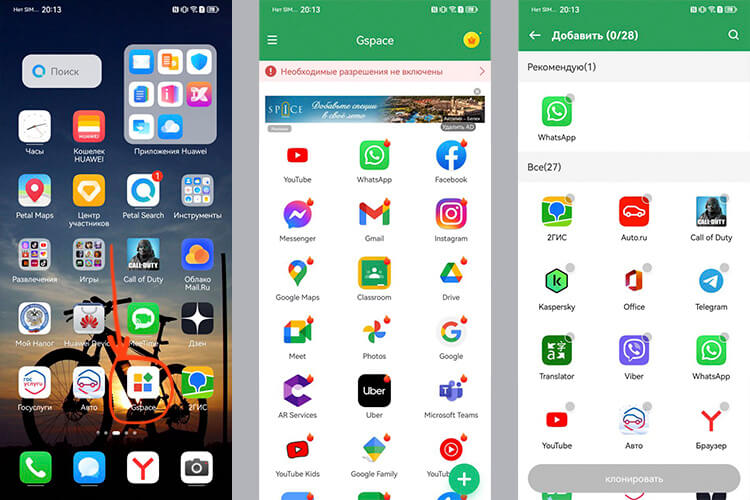
Установить приложения Google на Huawei можно, например, через GSpace
Может ли Huawei заменить Android-смартфон
Huawei все ближе к тому, чтобы ее телефоны могли безболезненно заменить то, что предлагают другие производители смартфонов. Конечно, есть несколько недостатков у этой связки телефона и операционной системы.
Один из них я уже озвучил — невозможность восстановления резервных копий с сервера для некоторых приложений. Хотя я столкнулся с этим только в WhatsApp, где этот недостаток можно обойти, но если для вас это проблема, лучше иметь это в виду.
Вторая проблема касается оплаты внутри некоторых приложений. Там, где надо платить встроенными средствами, вы с большой долей вероятности не сможете это сделать из-за того, что GPay не работает. Но если для оплаты вам надо ввести номер карты и другие ее реквизиты, проблем у вас, скорее всего, не будет.

За последние годы установка любых приложений на Huawei вообще перестала бать проблемой.
Третья причина, которая может заставить задуматься о целесообразности покупки смартфона Huawei, это необходимость устанавливать приложения из нескольких источников. В этом нет абсолютно ничего сложного даже для неподготовленного пользователя. Разработчики максимально облегчили это процесс. Почти все, что нужно, есть в AppGallery, а то, чего нет, можно скачать в два клика из других приложений. И вам вообще не нужны никакие специальные знания для этого.
Стоит ли покупать телефон Huawei
Исходя из сказанного, я могу сказать, что покупать Huawei снова уже не просто можно, но и стоит это делать. Они стоят дешевле аналогов с точки зрения железа, они круто снимают в своей ценовой категории, и они сохранили дух Huawei, который был 3-4 года назад.
Рассказывать подробно про телефон я не буду. У него тоже есть свои плюсы и минусы, о которых можно прочитать в обзоре. Но пока я понял одно — Huawei можно пользоваться! Я не пожалел, что купил его. А еще не пожалел один из моих друзей, который купил себе Mate 50 Pro, когда я еще тестировал свой.
Он уже пользуется им больше полутора месяцев и тоже очень доволен покупкой.

Теги
- Huawei Mate X
- Китайские смартфоны
- Смартфоны Huawei
Источник: androidinsider.ru
Разблокировка стиля рабочего экрана на Huawei и Honor
Наиболее часто рассматриваемая проблема возникает по причине простой невнимательности: вы случайно активировали блокировку и благополучно забыли об этом. Для решения достаточно всего лишь отключить одну опцию в настройках экрана.
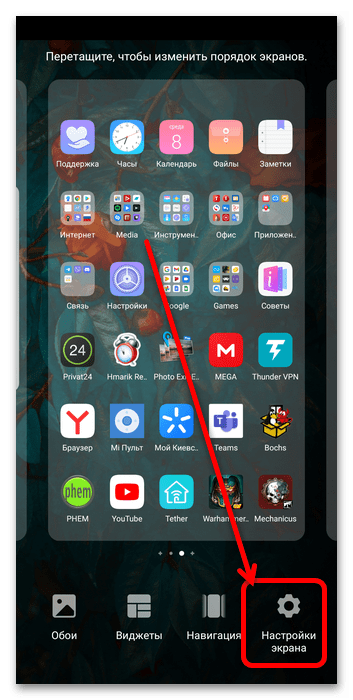
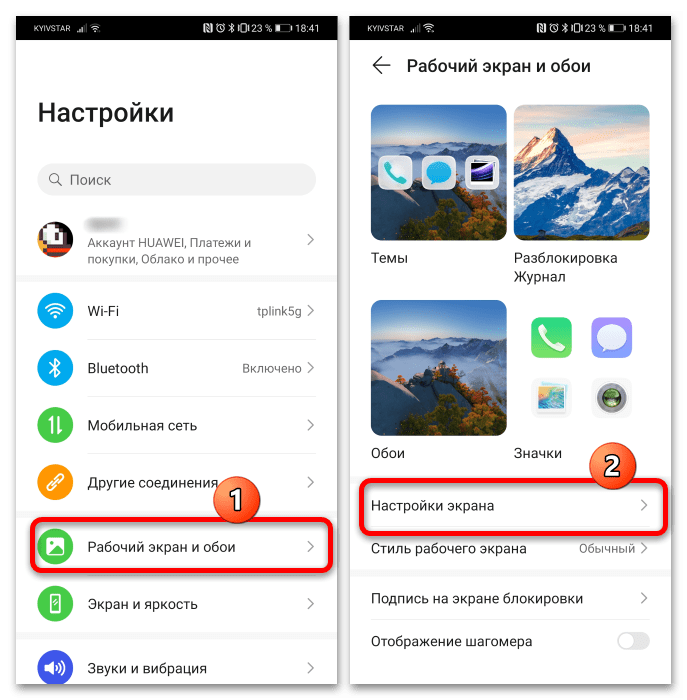
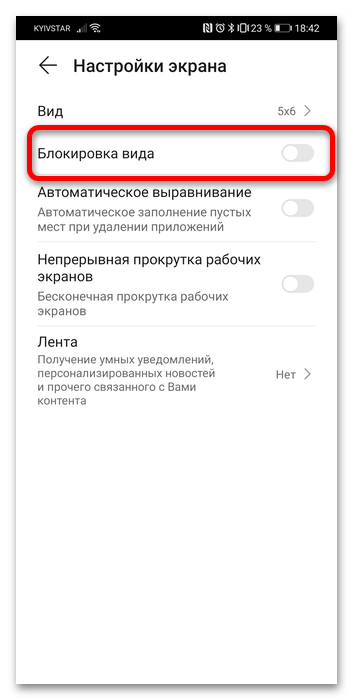
Теперь попробуйте переместить иконки – сообщение о блокировке больше не должно появляться.
Способ 2: Удаление сторонних лаунчеров
В некоторых случаях причиной рассматриваемой проблемы является установленный сторонний лаунчер, и для устранения сбоя его требуется удалить.
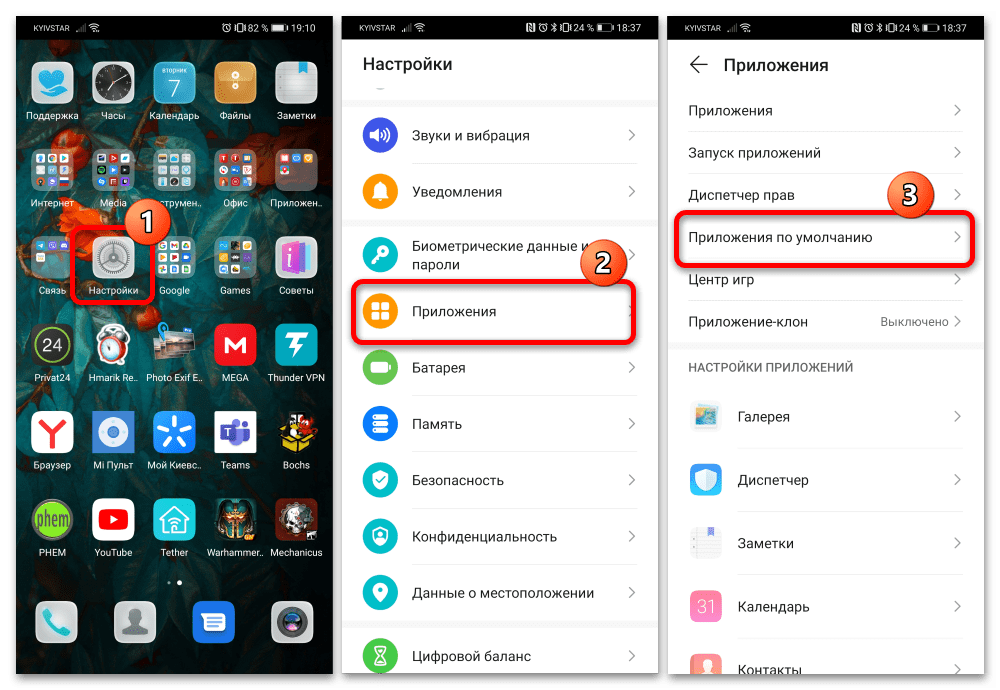
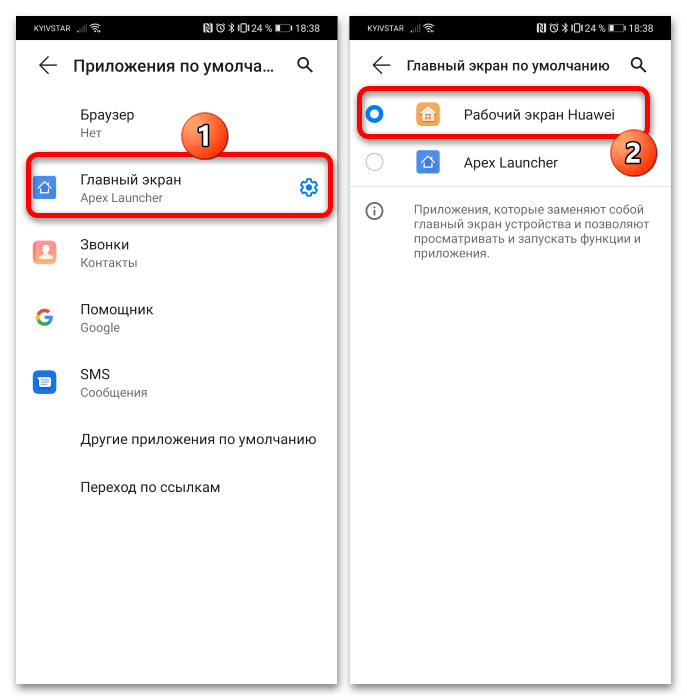
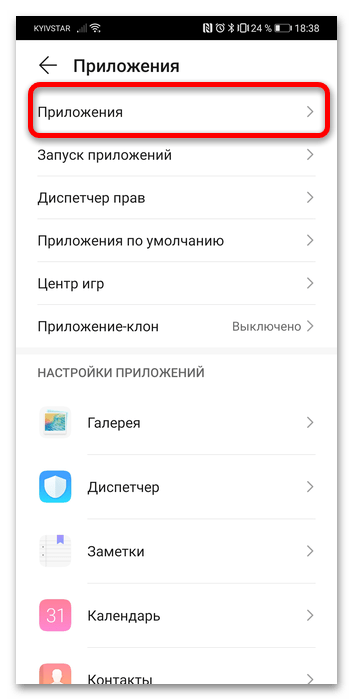
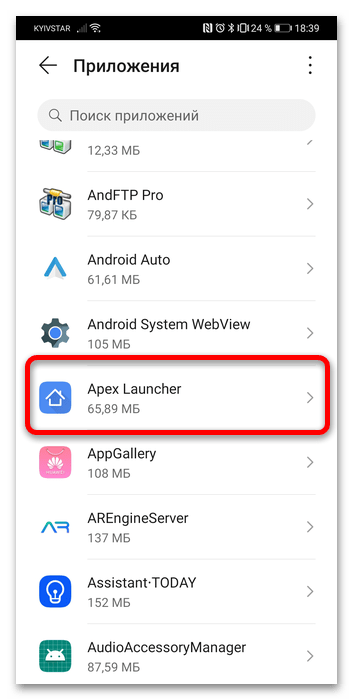
Пролистайте перечень установленного софта до позиции, которая соответствует альтернативной оболочке, используемой ранее, и тапните по ней. На странице свойств программы нажмите «Удалить» и подтвердите желание.
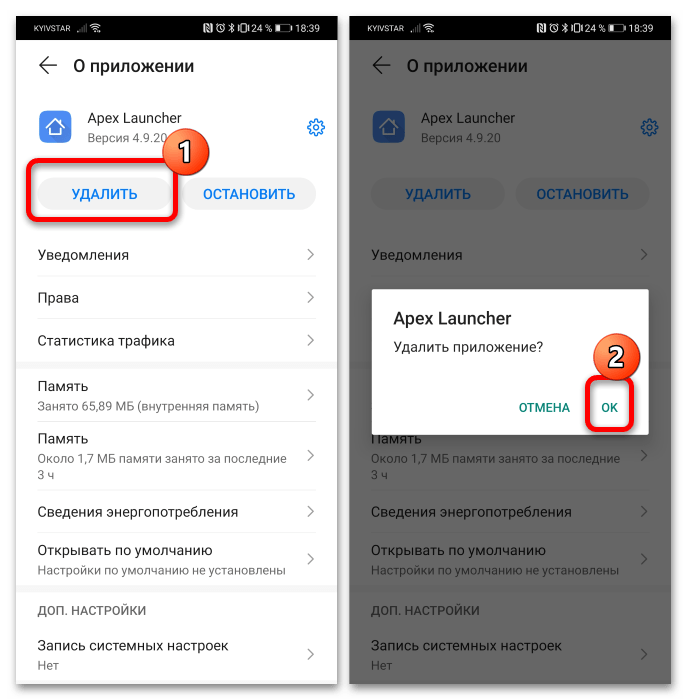
После выполнения этих действий ошибка с блокировкой стиля рабочего стола должна быть устранена.
- ← Как перенести операционную систему и программы с HDD на SSD
- Исправление ошибки Security Boot Fail на ноутбуке Acer →
Источник: gyzeev.ru